Menetapkan data ke objek di Data Activator
Penting
Aktivator Data saat ini dalam pratinjau.
Setelah Anda memasukkan data ke Data Activator, langkah selanjutnya adalah menetapkan peristiwa Anda ke objek. Anda menetapkan peristiwa ke objek dalam Mode Data, yang dapat Anda akses dari tab di bagian bawah layar.
Catatan
Jika Anda memulai dari Power BI, maka Data Activator secara otomatis membuat objek untuk Anda dan menetapkan data Power BI Anda ke dalamnya. Anda dapat melewati bagian ini kecuali Anda ingin menggabungkan data Power BI Anda dengan peristiwa lain yang berasal dari Eventstreams.
Menetapkan data ke objek baru
Untuk membuat objek, pilih peristiwa yang ingin Anda pantau, lalu pilih Tetapkan data Anda di pita di panel data. Data Activator meminta Nama objek dan Kolom Kunci. Pilih nama objek yang mencerminkan jenis objek yang dirujuk peristiwa Anda. Kolom Kunci harus berupa kolom dalam peristiwa Anda yang secara unik mengidentifikasi objek yang dipantau. Secara opsional, Anda dapat menggunakan Tetapkan Properti untuk mengimpor kolom lain dari aliran peristiwa Anda dan mengonversinya menjadi properti pada objek Anda. Lihat membuat properti untuk informasi selengkapnya tentang properti.
Contoh di bawah ini didasarkan pada data Paket sampel yang dilengkapi dengan Data Activator. Karena data ini memantau paket, kami memilih Paket sebagai nama objek kami. Kami memilih ID Paket sebagai kolom kunci kami karena secara unik mengidentifikasi paket.
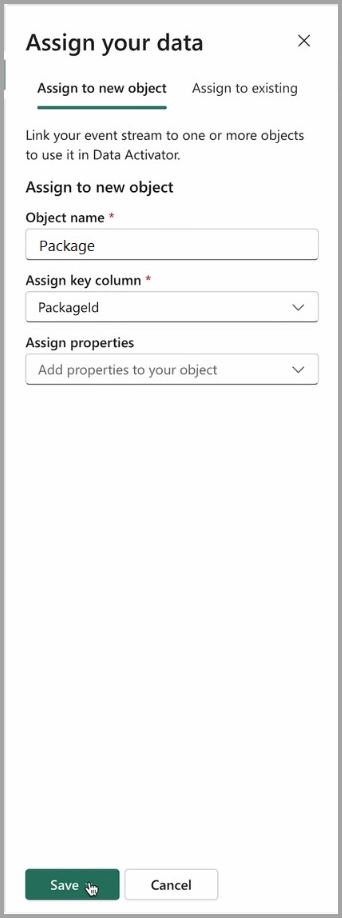
Saat membuat objek, Anda akan dialihkan ke mode Desain dengan aliran peristiwa untuk objek baru yang dipilih. Pratinjau dalam gambar berikut menunjukkan kepada Anda peristiwa yang diterima dibagi berdasarkan nilai unik dari kolom ID.
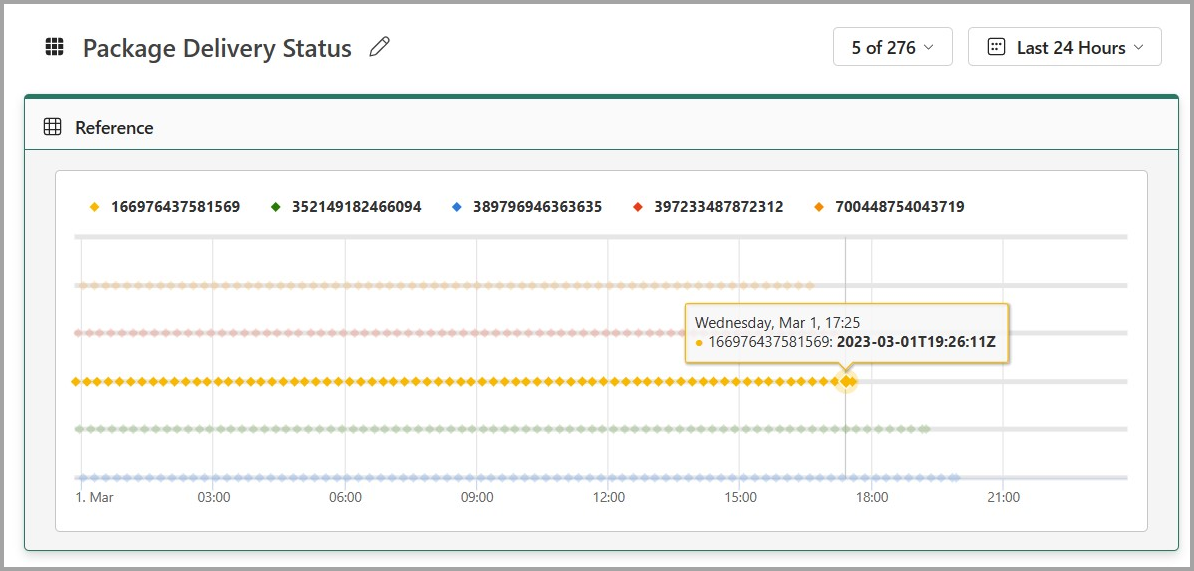
Secara default peristiwa untuk lima instans acak selama 24 jam sebelumnya ditampilkan dalam bagan. Anda dapat mengubah ini menggunakan pemilih populasi dan pemilih waktu di atas kartu.
Menetapkan data ke objek yang sudah ada
Anda dapat menetapkan beberapa aliran data ke satu objek, yang dapat berguna jika data tentang objek tersebar di beberapa aliran. Alasan umumnya adalah Anda secara perlahan mengubah data referensi tentang objek dalam satu aliran peristiwa, dan pembaruan yang bergerak cepat tentang objek di aliran peristiwa lain.
Anda mencapai ini menggunakan opsi Tetapkan ke Yang Sudah Ada di panel Tetapkan Data . Prosesnya sama dengan untuk menetapkan data ke objek baru, kecuali Anda memilih objek yang ada untuk menetapkan peristiwa.
Catatan
Saat menetapkan ke objek yang ada, penting bagi Anda untuk memilih kolom kunci yang mereferensikan ID objek yang sama dengan yang Anda gunakan saat membuat objek di tempat pertama, jika tidak, Anda akan mendapatkan hasil yang tidak terduga dari properti dan pemicu Anda.
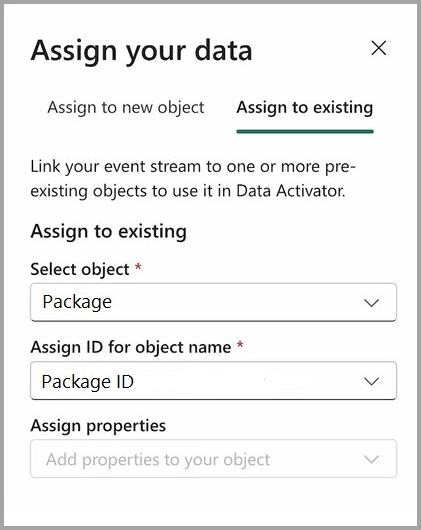
Menetapkan data ke beberapa objek
Anda dapat menetapkan satu sumber peristiwa ke beberapa objek, yang berguna jika sumber peristiwa Anda mereferensikan beberapa jenis objek. Contoh Aliran peristiwa Paket yang digunakan dalam tutorial mereferensikan ID Paket dan Kota, sehingga dapat berguna untuk membuat objek Paket dan Kota dari aliran paket. Karena ada beberapa paket di setiap Kota, ini memungkinkan Anda membuat langkah-langkah agregat di tingkat Kota, seperti jumlah paket yang saat ini transit untuk Kota tertentu.
Untuk menetapkan aliran peristiwa ke beberapa objek, Anda mengikuti prosedur yang dijelaskan di dua bagian sebelumnya, untuk setiap objek yang ingin Anda tetapkan aliran peristiwanya.
Konten terkait
- Apa itu Data Activator?
- Mulai menggunakan Data Activator
- Mendapatkan data untuk Data Activator dari Power BI
- Mendapatkan data untuk Data Activator dari Eventstreams
- Membuat pemicu Data Activator dalam mode desain
- Kondisi deteksi di Data Activator
- Menggunakan Tindakan Kustom untuk memicu Alur Power Automate
- Tutorial Aktivator Data menggunakan data sampel
Anda juga dapat mempelajari selengkapnya tentang Microsoft Fabric:
Saran dan Komentar
Segera hadir: Sepanjang tahun 2024 kami akan menghentikan penggunaan GitHub Issues sebagai mekanisme umpan balik untuk konten dan menggantinya dengan sistem umpan balik baru. Untuk mengetahui informasi selengkapnya, lihat: https://aka.ms/ContentUserFeedback.
Kirim dan lihat umpan balik untuk